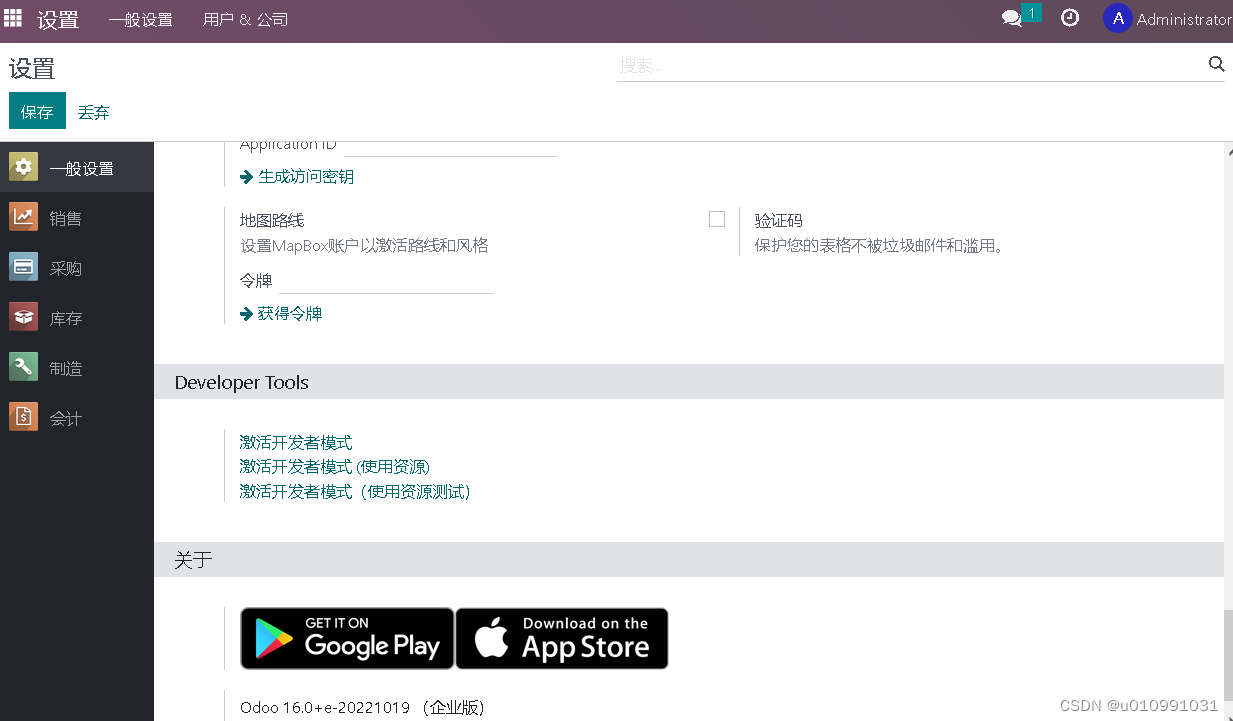Zerotier 是一款非常便利的创建个人局域网的免费工具,它能让你在办公室、学校出差在外时也能像在家中一样访问家中局域网的资源。不过在群晖升级至 DSM7 测试版系统后,Zerotier 官方群晖套件暂时失效,无法继续使用。但 DSM 支持 Docker,意味着我们可以使用 Zerotier 的通用版本,继续让群晖接入自己的 Zerotier 网络,设置也算简单,会用群晖就能设置。@Appinn
青小蛙写过一个简单的教程:
群晖 DSM 7 安装 Zerotier 教程
这个过程就和所有的群晖套件一样,直接进入套件中心进行安装即可。不过注意在 DSM 7 测试版中,所有的套件也被归类为 Beta 套件,直接安装即可:
可以把 Docker 想象成一台微型计算机,那么 Zerotier 镜像就是别人在 Docker 里配置好的 Zerotier 运行环境,我们只需要下载来用即可。
由于任何人都可以创建镜像,所有在镜像市场中就会有很多的 Zerotier 镜像,青小蛙挑选了一个更新频率、下载数量都比较好的:henrist/zerotier-one,下面就是具体教程啦。
DSM 7 安装 Zerotier 教程
顺便说一句,在 Docker 的可视化设置上,其实群晖套件做的还不错。
Docker > 注册表 > 搜搜 henrist > 右键 henrist/zerotier-one 下载此映像 > latest > 选择,具体如图:
先进入 映像,找到 henrist/zerotier-one,双击它,在新出现的窗口中,勾选“使用高权限执行容器”,最后点击高级设置:
在高级设置中,只需要设置三个地方,即可:
最后,点击应用,Zerotier 就已经在后台运行了。
加入 Zerotier 网络
这个操作需要敲入命令,所以也是整个教程唯一的难点。如图,具体步骤:
在一切正常的情况下,你应该能看到下面这个界面,此时输入加入网络命令:
加入网络后,最后一件事情就是去 Zerotier 后台,确认这台设备的加入,依旧在那篇教程中,在后台勾选新设备即可:
然后,你运行 DSM 7 测试版的群晖设备,就已经成功加入了只属于你自己的全球局域网,结束。
如果你还有任何疑问,请留言告诉我们。
最后的最后
如果你也对群晖设备有兴趣,推荐购买入门级设备 DS220+(青小蛙是 DS220+ 上一代产品 DS218+ 用户),目前在亚马逊只需要到手价 2200 元,同款京东售价 2780 元,性价比不错:
原文链接:https://www.appinn.com/dsm7-zerotier-docker/?ivk_sa=1024320u%2F